Para las fotos de paisajes os vuelvo a recomendar Unsplash, yo todas las que he utilizado son de allí y es que su calidad es excepcional. Os dejo con el paso a paso!


Lo primero es elegir dos fotos, un retrato, que cuanto más nítido tenga el fondo mucho mejor, y una imagen de fondo a nuestro gusto. Suelen quedar muy bonitas las imágenes de paisajes naturales, flores, mar o cielo.

Para comenzar, deberemos abrir la imagen de fondo con Photoshop y quitarle el candadito para así poder cambiarla posteriormente de posición. Para quitarle el candado podéis dar doble click sobre él o estando encima de esa capa dar al icono de candado que hay en el menú encima de las capas.

Una vez abiertas las dos fotografías, pondremos la capa del paisaje en el nivel superior y pulsaremos sobre el ojo para así dejarla de ver momentáneamente. Tras esto nos volvemos a poner en la capa del retrato.
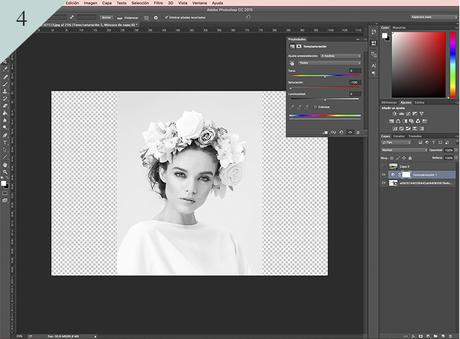
Una vez posicionados en la capa del retrato, en el menú de ajustes abriremos las opciones de Tono/saturación (el primer icono de la segunda fila) Si no tenemos abierto en el menú lateral las opciones de ajustes las podemos abrir en el menú superior pulsando sobre Ventana - Ajustes.
Una vez abiertas las opciones de Tono/Saturación el valor saturación lo pondremos en -100. Si la fotografía ya está en blanco y negro no sería necesario realizar este paso.

Tras esto, ahora en el menú de ajustes abriremos Curvas, el tercer icono de la primera fila, y buscaremos que la foto tenga zonas más oscuras y marcadas, de forma parecida a como está en la foto. Esto luego lo podremos cambiar más adelante para dejarlo mejor.

Una vez tenemos estos ajustes, nos ponemos encima de la capa del paisaje, la volvemos a visualizar dando al ojo y en el desplegable de fusión elegimos Trama.
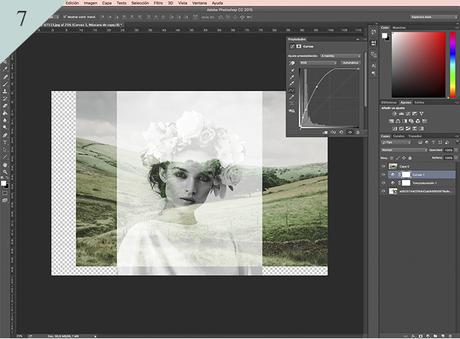
Como véis, ya está hecha la fusión entre las dos imágenes, si queréis enfatizar más determinadas zonas que no han quedado demasiado marcadas, podéis volver a situaros en la capa de Curvas e ir tocando la curva hasta dar con lo que más nos gusta.
También podemos mover la imagen del paisaje para que la fusión caiga donde queramos y quede mejor.

Una vez lo tenemos tal y como queremos, ya se puede recortar y guardar. Una bonita fusión que nos puede servir para nuestros proyectos, dar otro toque a nuestras fotografías o simplemente para practicar con Photoshop. Os dejo con unos cuantos ejemplos que yo he realizado para que veáis todo lo que se puede hacer.
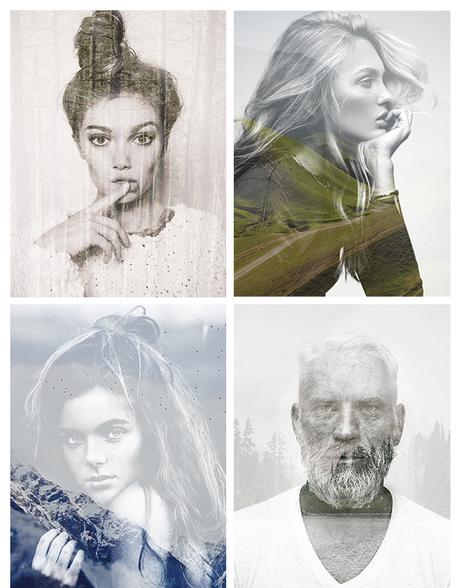

¿Os gusta esta técnica? ¿Os ha gustado el tutorial?
